Digifinex Demo rekening - DigiFinex South Africa
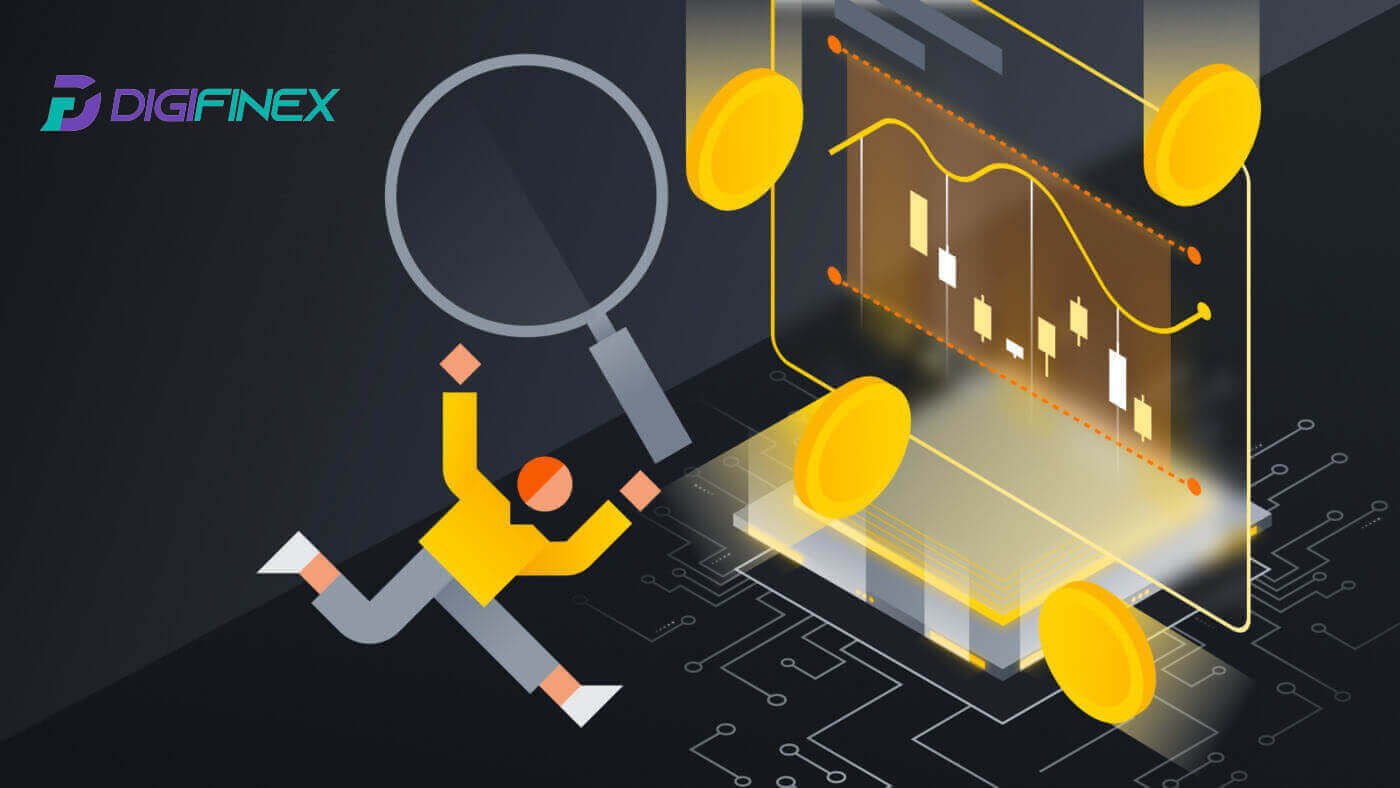
- Taal
-
English
-
العربيّة
-
简体中文
-
हिन्दी
-
Indonesia
-
Melayu
-
فارسی
-
اردو
-
বাংলা
-
ไทย
-
Tiếng Việt
-
Русский
-
한국어
-
日本語
-
Español
-
Português
-
Italiano
-
Français
-
Deutsch
-
Türkçe
-
Nederlands
-
Norsk bokmål
-
Svenska
-
Tamil
-
Polski
-
Filipino
-
Română
-
Slovenčina
-
Zulu
-
Slovenščina
-
latviešu valoda
-
Čeština
-
Kinyarwanda
-
Українська
-
Български
-
Dansk
-
Kiswahili
Hoe om in DigiFinex te registreer
Registreer 'n rekening op DigiFinex met telefoonnommer of e-pos
1. Gaan na die DigiFinex-webwerf en klik [Sign up] . 
2. Kies [E-posadres] of [Foonnommer] en voer jou e-posadres/foonnommer in. Skep dan 'n veilige wagwoord vir jou rekening.
Let wel:
Jou wagwoord moet ten minste 8 karakters bevat , insluitend een hoofletter en een nommer.
Lees en stem in tot die diensbepalings en privaatheidsbeleid, en klik dan [Skep rekening].


3. Klik [stuur] en jy sal 'n 6-syfer-verifikasiekode in jou e-pos of foon ontvang. Voer die kode in en klik op [Aktiveer rekening] . 
4. Baie geluk, jy het suksesvol op DigiFinex geregistreer. 
Registreer 'n rekening op DigiFinex met Google
1. Gaan na die DigiFinex-webwerf en klik [Sign up].
2. Klik op [Gaan voort met Google] -knoppie. 
3. 'n Aantekenvenster sal oopgemaak word, waar jy jou e-posadres of telefoonnommer moet invoer en op [Volgende] klik .

4. Voer die wagwoord vir jou Gmail-rekening in en klik [ Volgende] . 
5. Klik dan op [Bevestig] om voort te gaan om met jou Google-rekening aan te meld.
6. Voer die verifikasiekode in en klik op [Bevestig] om jou rekening klaar te maak.
Let wel:
- Jy moet op [stuur] klik om die verifikasiekode te ontvang wat na jou Google-rekening gestuur sal word.

7. Baie geluk, jy het suksesvol op DigiFinex geregistreer.
Registreer 'n rekening op DigiFinex met Telegram
1. Gaan na die DigiFinex-webwerf en klik [Sign up].
2. Klik op die [ Telegram ]-knoppie.
Let wel:
- Merk die blokkie om die diensbepalings en privaatheidsbeleid te lees en in te stem, en tik dan op [ Telegram ].

3. Kies jou foonnommerstreek, voer dan jou foonnommer hieronder in en klik op [VOLGENDE] . 
4. Magtig DigiFinex om toegang tot jou Telegram-inligting te verkry deur op [AANVAAR] te klik . 
5. Voer jou e-posadres in.

6. Stel jou wagwoord op. Jy sal 'n 6-syfer-verifikasiekode in jou e-pos ontvang. Voer die kode in en klik [Bevestig] .
Let wel:
Jou wagwoord moet ten minste 8 karakters bevat , insluitend een hoofletter en een nommer. 
7. Baie geluk, jy het suksesvol op DigiFinex geregistreer. 
Registreer op DigiFinex App
1. Jy moet die DigiFinex-toepassing installeer om 'n rekening in die Google Play Winkel of App Store te skep . 
2. Maak die DigiFinex-toepassing oop en tik op [Teken aan/Sluit aan] . 
3. Tik op [Het jy nie rekening nie?] Om te begin om jou rekening aan te sluit. 
Of jy kan inteken deur op die kieslys-ikoon te tik. 
En tik op [Sluit aan] .
Kies dan 'n registrasiemetode.
4. As jy [Sluit aan met e-pos of foon] kies , kies dan [ E-pos ] of [ Telefoon ] en voer jou e-posadres/foonnommer in. Druk dan [Gaan voort] en skep 'n veilige wagwoord vir jou rekening.
Let wel :
Jou wagwoord moet ten minste 8 karakters bevat, insluitend een hoofletter en een nommer.

5. Jy sal 'n 6-syfer-verifikasiekode in jou e-pos of telefoon ontvang.

6. Baie geluk! Jy het suksesvol 'n DigiFinex-rekening geskep.

Gereelde Vrae (Gereelde Vrae)
Hoekom kan ek nie e-posse van DigiFinex ontvang nie
As jy nie e-posse ontvang wat vanaf DigiFinex gestuur is nie, volg asseblief die instruksies hieronder om jou e-pos se instellings na te gaan:
1. Is jy aangemeld by die e-posadres wat by jou DigiFinex-rekening geregistreer is? Soms word jy dalk van jou e-pos afgemeld op jou toestelle en kan jy dus nie DigiFinex se e-posse sien nie. Meld asseblief aan en verfris.
2. Het jy die strooiposvouer van jou e-pos nagegaan? As jy vind dat jou e-posdiensverskaffer DigiFinex-e-posse in jou strooiposlêer stoot, kan jy dit as “veilig” merk deur DigiFinex se e-posadresse op witlys te plaas. U kan verwys na Hoe om DigiFinex-e-posse te witlys om dit op te stel.
3. Werk jou e-poskliënt of diensverskaffer normaal? Jy kan die e-posbedienerinstellings nagaan om te bevestig dat daar geen sekuriteitskonflik deur jou firewall of antivirussagteware veroorsaak word nie.
4. Is jou e-pos inkassie vol? As jy die limiet bereik het, sal jy nie e-posse kan stuur of ontvang nie. Jy kan sommige van die ou e-posse uitvee om spasie vir nog e-posse vry te maak.
5. Indien moontlik, registreer vanaf algemene e-posdomeine, soos Gmail, Outlook, ens.
Hoekom kan ek nie SMS-verifikasiekodes ontvang nie
DigiFinex verbeter voortdurend ons SMS-verifikasiedekking om gebruikerservaring te verbeter. Daar is egter 'n paar lande en gebiede wat tans nie ondersteun word nie.As jy nie SMS-stawing kan aktiveer nie, verwys asseblief na ons Globale SMS-dekkingslys om te kyk of jou area gedek is. As jou area nie op die lys gedek word nie, gebruik asseblief eerder Google-stawing as jou primêre tweefaktor-stawing.
As jy SMS-stawing geaktiveer het of jy woon tans in 'n land of area wat in ons Globale SMS-dekkingslys is, maar jy kan steeds nie SMS-kodes ontvang nie, neem asseblief die volgende stappe:
- Maak seker dat jou selfoon 'n goeie netwerksein het.
- Deaktiveer jou antivirus- en/of firewall- en/of oproepblokkeertoepassings op jou selfoon wat moontlik ons SMS-kodes-nommer kan blokkeer.
- Herbegin jou selfoon.
- Probeer eerder stemverifikasie.
- Stel SMS-verifikasie terug.
Hoe om DigiFinex-rekeningsekuriteit te verbeter
1. Wagwoordinstellings
Stel asseblief 'n komplekse en unieke wagwoord in. Vir sekuriteitsdoeleindes, maak seker dat jy 'n wagwoord met ten minste 10 karakters gebruik, insluitend ten minste een hoof- en kleinletter, een nommer en een spesiale simbool. Vermy die gebruik van ooglopende patrone of inligting wat maklik toeganklik is vir ander (bv. jou naam, e-posadres, verjaardag, selfoonnommer, ens.). Wagwoordformate wat ons nie aanbeveel nie: lihua, 123456, 123456abc, test123, abc123 Aanbevole wagwoordformate: Q@ng3532!, iehig4g@#1, QQWwfe@242!
2. Verander wagwoorde
Ons beveel aan dat jy jou wagwoord gereeld verander om die sekuriteit van jou rekening te verbeter. Dit is die beste om jou wagwoord elke drie maande te verander en elke keer 'n heeltemal ander wagwoord te gebruik. Vir meer veilige en gerieflike wagwoordbestuur, beveel ons aan dat jy 'n wagwoordbestuurder soos "1Password" of "LastPass" gebruik. Hou ook asseblief jou wagwoorde streng vertroulik en moenie dit aan ander bekend maak nie. DigiFinex-personeel sal onder geen omstandighede jou wagwoord vra nie.
3. Twee-faktor-verifikasie (2FA) Koppeling van Google Authenticator
Google Authenticator is 'n dinamiese wagwoordhulpmiddel wat deur Google bekendgestel is. Daar word van jou verwag om jou selfoon te gebruik om die strepieskode wat deur DigiFinex verskaf word, te skandeer of die sleutel in te voer. Sodra dit bygevoeg is, sal 'n geldige 6-syfer-verifikasiekode elke 30 sekondes op die verifikasie gegenereer word. Na suksesvolle koppeling, moet jy die 6-syfer-verifikasiekode wat op Google Authenticator vertoon word, invoer of plak elke keer as jy by DigiFinex aanmeld.
4. Pasop vir uitvissing
Wees asseblief waaksaam vir uitvissing-e-posse wat voorgee om van DigiFinex af te kom, en maak altyd seker dat die skakel die amptelike DigiFinex-webwerfskakel is voordat jy by jou DigiFinex-rekening aanmeld. DigiFinex-personeel sal jou nooit vir jou wagwoord, SMS- of e-posverifikasiekodes, of Google Authenticator-kodes vra nie.
Hoe om Crypto by DigiFinex te verhandel
Hoe om plek op DigiFinex (Web) te verhandel
'n Lokohandel is 'n eenvoudige transaksie tussen 'n koper en 'n verkoper om teen die huidige markkoers te verhandel, bekend as die lokoprys. Die handel vind onmiddellik plaas wanneer die bestelling vervul is.
Gebruikers kan vooraf lokotransaksies voorberei om te aktiveer wanneer 'n spesifieke (beter) lokoprys bereik word, bekend as 'n limietorder. U kan spottransaksies op DigiFinex maak deur ons handelsbladsy-koppelvlak.
1. Besoek ons DigiFinex-webwerf, en klik op [ Teken in ] regs bo op die bladsy om by jou DigiFinex-rekening aan te meld. 
2. Tik op [Spot] in [Trade] . 3. Jy sal jouself nou op die handelsbladsy-koppelvlak vind. 


- Markprys Handel volume van handel paar in 24 uur.
- Vra (Verkoop bestellings) boek.
- Bied (Koop bestellings) boek.
- Kandelaarkaart en Tegniese Aanwysers.
- Handelstipe: Spot / Marge / 3X.
- Tipe bestelling: Limiet / Mark / Stop-limiet.
- Koop Cryptocurrency.
- Verkoop Cryptocurrency.
- Mark en handel pare.
- Mark jongste voltooide transaksie.
- My balans
- Jou limietbestelling / stoplimietbestelling / bestellinggeskiedenis
4. Dra fondse oor na Spot-rekening
Klik op [Transfer] in My Balans. 
Kies jou geldeenheid en voer die bedrag in, klik [Transfer] .
5. Koop Crypto.
Die verstekordertipe is 'n limietorder , wat jou toelaat om 'n spesifieke prys te spesifiseer vir die koop of verkoop van kripto. As jy egter jou handel stiptelik teen die huidige markprys wil uitvoer, kan jy oorskakel na 'n [Markprys] Bestelling. Dit stel jou in staat om onmiddellik teen die heersende markkoers handel te dryf.
Byvoorbeeld, as die huidige markprys van BTC/USDT $61,000 is, maar jy wil 0,1 BTC teen 'n spesifieke prys koop, sê $60,000, kan jy 'n [Limit Price] -bestelling plaas.
Sodra die markprys jou gespesifiseerde bedrag van $ 60,000 bereik, sal jou bestelling uitgevoer word, en jy sal vind 0.1 BTC (kommissie uitgesluit) gekrediteer op jou spotrekening. 
6. Verkoop Crypto.
Om jou BTC dadelik te verkoop, oorweeg dit om na 'n [markprys] -bestelling oor te skakel. Voer die verkoopshoeveelheid as 0.1 in om die transaksie onmiddellik te voltooi.
Byvoorbeeld, as die huidige markprys van BTC $63,000 USDT is, sal die uitvoering van 'n [Markprys] -bestelling daartoe lei dat 6,300 USDT (kommissie uitgesluit) onmiddellik na jou Spot-rekening gekrediteer word.
Hoe om plek op DigiFinex (App) te verhandel
Hier is hoe om Spot op DigiFinex-toepassing te begin verhandel:
1. Tik op jou DigiFinex-toepassing op [Handel] onderaan om na die kolhandel-koppelvlak te gaan.
2. Hier is die handel bladsy koppelvlak. 

- Mark en handel pare.
- Verkoop/Koop bestelboek.
- Koop/verkoop Cryptocurrency.
- Oop bestellings.

4. Voer Prys en Bedrag in.
Klik "Koop/Verkoop" om die bestelling te bevestig.
Wenke: Beperk prysbestelling sal nie onmiddellik slaag nie. Dit word slegs 'n hangende bestelling en sal geslaag word wanneer die markprys tot hierdie waarde wissel.
U kan die huidige status in die Oop bestelling-opsie sien en dit kanselleer voor die sukses daarvan.

Gereelde Vrae (Gereelde Vrae)
Wat is limietorde
'n Limietbestelling is 'n opdrag om 'n bate teen 'n bepaalde limietprys te koop of te verkoop, wat nie onmiddellik soos 'n markbestelling uitgevoer word nie. In plaas daarvan word die limietbestelling slegs geaktiveer as die markprys die aangewese limietprys bereik of dit gunstig oortref. Dit stel handelaars in staat om na spesifieke koop- of verkooppryse te mik wat verskil van die heersende markkoers.
Byvoorbeeld:
- As jy 'n kooplimietbestelling vir 1 BTC op $60,000 stel terwyl die huidige markprys $50,000 is, sal jou bestelling dadelik ingevul word teen die heersende markkoers van $50,000. Dit is omdat dit 'n gunstiger prys verteenwoordig as jou gespesifiseerde limiet van $60,000.
- Net so, as u 'n verkoopslimietbestelling vir 1 BTC teen $40,000 plaas wanneer die huidige markprys $50,000 is, sal u bestelling onmiddellik uitgevoer word teen $50,000, aangesien dit 'n meer voordelige prys is in vergelyking met u aangewese limiet van $40,000.
Ter opsomming, limietbestellings bied 'n strategiese manier vir handelaars om die prys waarteen hulle 'n bate koop of verkoop te beheer, wat uitvoering teen die gespesifiseerde limiet of 'n beter prys in die mark verseker.
Wat is markorde
'n Markorder is 'n tipe handelsorder wat onmiddellik teen die huidige markprys uitgevoer word. Wanneer u 'n markbestelling plaas, word dit so vinnig as moontlik uitgevoer. Hierdie tipe bestelling kan gebruik word vir beide die koop en verkoop van finansiële bates.
Wanneer jy 'n markbestelling plaas, het jy die opsie om óf die hoeveelheid van die bate wat jy wil koop of verkoop, aangedui as [Bedrag], óf die totale bedrag fondse wat jy wil spandeer of ontvang uit die transaksie te spesifiseer.
Byvoorbeeld, as jy van plan is om 'n spesifieke hoeveelheid te koop, kan jy die bedrag direk invoer. Omgekeerd, as jy poog om 'n sekere bedrag te verkry met 'n bepaalde som fondse, soos 10,000 USDT. Hierdie buigsaamheid laat handelaars toe om transaksies uit te voer op grond van óf 'n voorafbepaalde hoeveelheid óf 'n gewenste geldwaarde.
Wat is die stoplimietfunksie en hoe om dit te gebruik
'n Stoplimietbevel is 'n spesifieke tipe limietorder wat gebruik word om finansiële bates te verhandel. Dit behels die vasstelling van beide 'n stopprys en 'n limietprys. Sodra die stopprys bereik is, word die bestelling geaktiveer, en 'n limietbestelling word op die mark geplaas. Vervolgens, wanneer die mark die gespesifiseerde limietprys bereik, word die bestelling uitgevoer.
Hier is hoe dit werk:
- Stopprys: Dit is die prys waarteen die stoplimietbestelling geaktiveer word. Wanneer die bate se prys hierdie stopprys tref, word die bestelling aktief, en die limietorder word by die bestelboek gevoeg.
- Limietprys: Die limietprys is die aangewese prys of 'n potensieel beter een waarteen die stoplimietbestelling bedoel is om uitgevoer te word.
Dit is raadsaam om die stopprys effens hoër as die limietprys vir verkoopbestellings te stel. Hierdie prysverskil bied 'n veiligheidsmarge tussen die aktivering van die bestelling en die vervulling daarvan. Omgekeerd, vir koopbestellings, help die stel van die stopprys effens laer as die limietprys die risiko dat die bestelling nie uitgevoer word nie.
Dit is belangrik om daarop te let dat sodra die markprys die limietprys bereik, die bestelling as 'n limietorder uitgevoer word. Om die stop- en limietpryse gepas te stel, is van kardinale belang; as die keerverlieslimiet te hoog is of die neemwinslimiet te laag is, mag die bestelling nie gevul word nie omdat die markprys dalk nie die gespesifiseerde limiet bereik nie.

Die huidige prys is 2 400 (A). Jy kan die stopprys bo die huidige prys stel, soos 3 000 (B), of onder die huidige prys, soos 1 500 (C). Sodra die prys styg tot 3 000 (B) of daal tot 1 500 (C), sal die stoplimietbestelling geaktiveer word, en die limietbestelling sal outomaties op die bestelboek geplaas word.
Limietprys kan bo of onder die stopprys gestel word vir beide koop- en verkoopbestellings. Byvoorbeeld, stopprys B kan saam met 'n laer limietprys B1 of 'n hoër limietprys B2 geplaas word.
'n Limietbestelling is ongeldig voordat die stopprys geaktiveer word, insluitend wanneer die limietprys voor die stopprys bereik word.
Wanneer die stopprys bereik word, dui dit slegs aan dat 'n limietorder geaktiveer is en by die bestelboek ingedien sal word, eerder as dat die limietorder onmiddellik ingevul word. Die limietorder sal volgens sy eie reëls uitgevoer word.

Hoe om my Spot Trading-aktiwiteit te sien
U kan u spothandelaktiwiteite sien vanaf die paneel Bestellings en posisies onderaan die handelskoppelvlak. Wissel eenvoudig tussen die oortjies om jou oop bestellingstatus en voorheen uitgevoer bestellings na te gaan.
1. Oop bestellings
Onder die [Open Orders] -oortjie kan jy besonderhede van jou oop bestellings sien, insluitend:
- Handelspaar.
- Besteldatum.
- Tipe bestelling.
- Kant.
- Bestel prys.
- Bestelling hoeveelheid.
- Bestelbedrag.
- Gevul %.
- Snellertoestande.
- Taal
-
ქართული
-
Қазақша
-
Suomen kieli
-
עברית
-
Հայերեն
-
آذربايجان
-
Lëtzebuergesch
-
Gaeilge
-
Maori
-
Беларуская
-
አማርኛ
-
Туркмен
-
Ўзбек
-
Soomaaliga
-
Malagasy
-
Монгол
-
Кыргызча
-
ភាសាខ្មែរ
-
ລາວ
-
Hrvatski
-
Lietuvių
-
සිංහල
-
Српски
-
Cebuano
-
Shqip
-
中文(台灣)
-
Magyar
-
Sesotho
-
eesti keel
-
Malti
-
Македонски
-
Català
-
забо́ни тоҷикӣ́
-
नेपाली
-
ဗမာစကာ
-
Shona
-
Nyanja (Chichewa)
-
Samoan
-
Íslenska
-
Bosanski
-
Kreyòl





